Word显示网格线的方法
时间:2023-06-06 11:33:46作者:极光下载站人气:574
很多小伙伴之所以喜欢使用Word程序来对文字文档进行编辑,就是因为Word中拥有多种多样的功能,能够满足我们对于文档编辑的各种需求,还能够解决我们在文档编辑过程中遇到的各种难题。在编辑文档的过程中,有的小伙伴想要让文档页面显示网格线,但又不知道该在哪里找到网格线工具,其实我们在Word中打开“视图”选项,然后在其子工具栏中就能看到网格线工具了,点击勾选该工具即可。有的小伙伴可能不清楚具体的操作方法,接下来小编就来和大家分享一下Word显示网格线的方法。
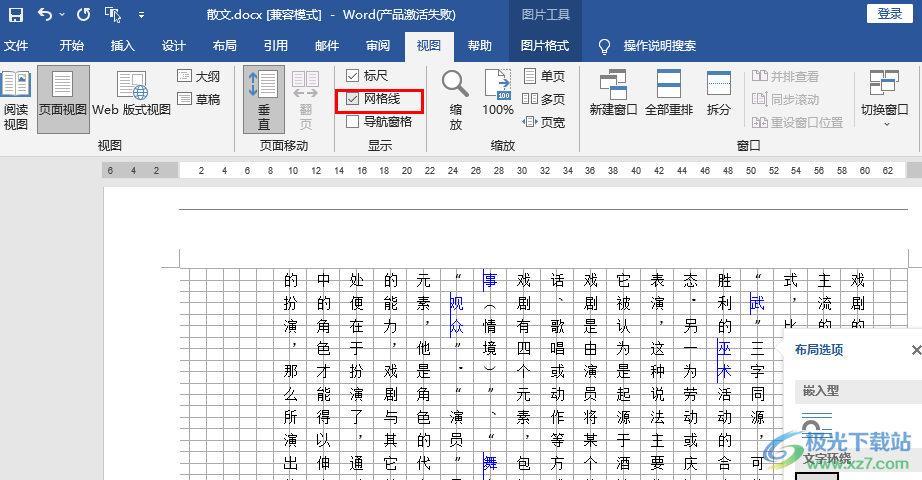
方法步骤
1、第一步,我们在电脑中找到一个文字文档,然后右键单击选择“打开方式”选项,再在子菜单列表中点击选择“Word”选项
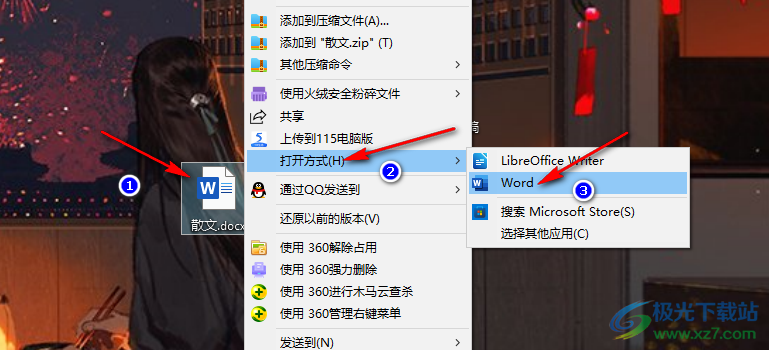
2、第二步,进入Word页面之后,我们在页面上方的工具栏中找到“视图”工具,点击打开该工具
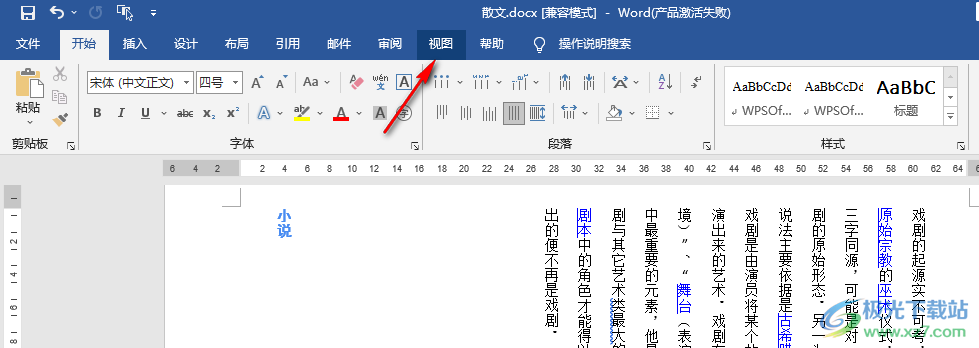
3、第三步,打开视图工具之后,我们在其子工具栏中找到“网格线”选项,点击勾选该选项
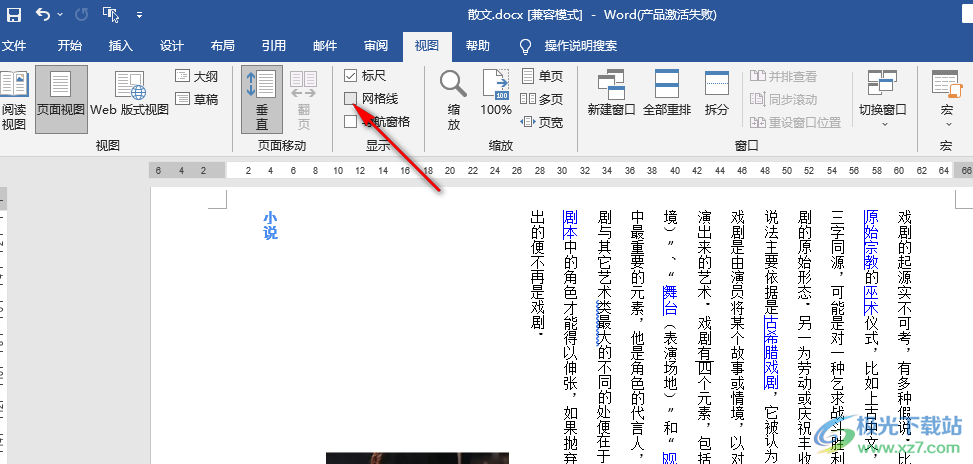
4、第四步,勾选网格线选项之后,我们在文档中就能看到添加的网格线了
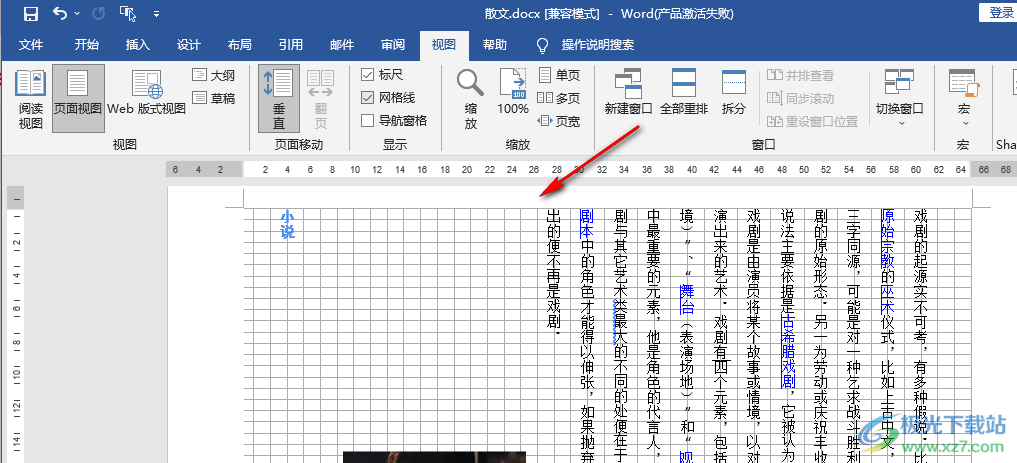
5、第五步,我们在“布局”的子工具栏中打开“页面设置”字样右侧的图标,打开页面设置弹框
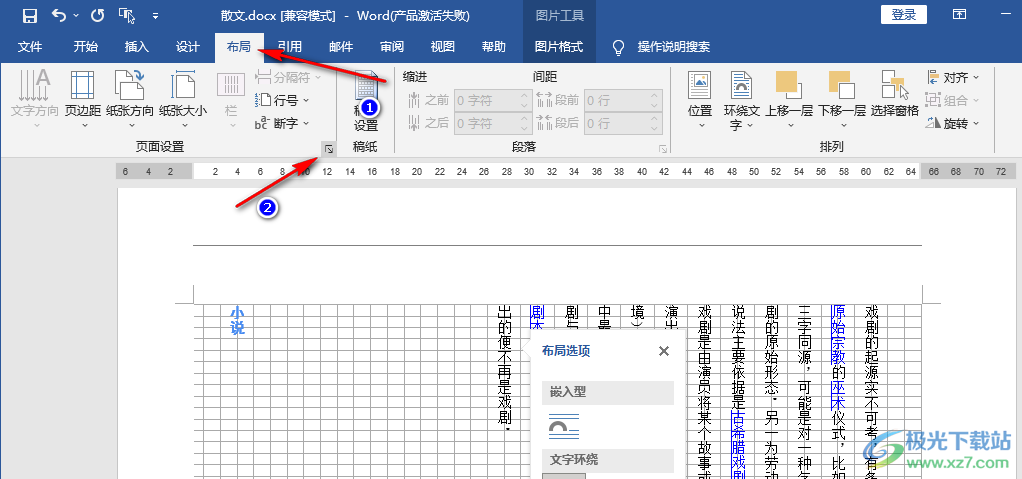
6、第六步,在页面设置弹框中,我们点击“文档网络”选项,然后在该选项页面中,我们还可以将网格设置更改为“文字对齐字符网格”,设置好之后点击“确定”选项,我们的字符和网格就一一对应了
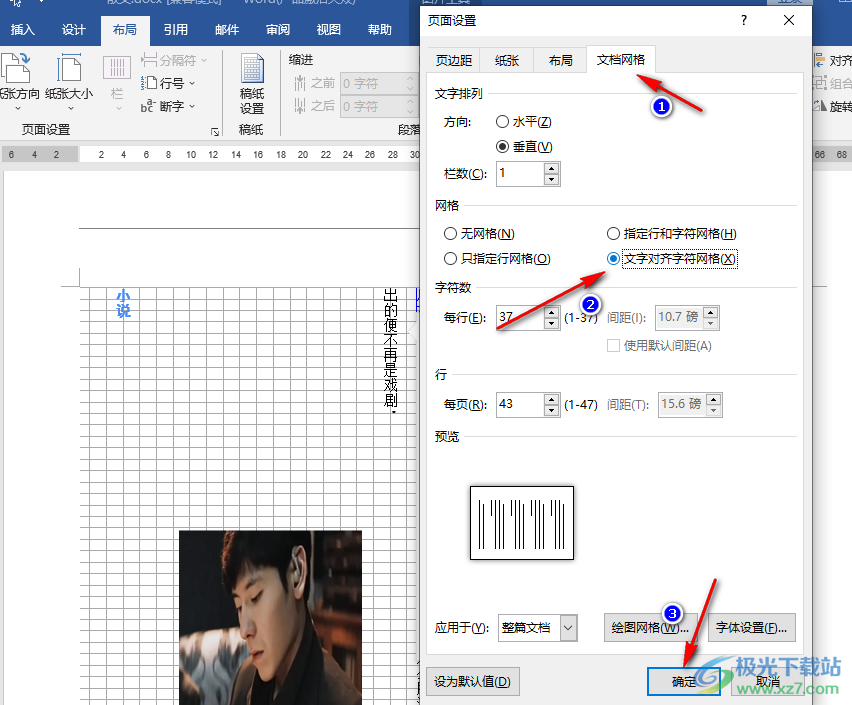
以上就是小编整理总结出的关于Word显示网格线的方法,我们在Word的“视图”子工具栏中勾选“网格线”选项就可以显示网格线路,在页面设置的文档网络页面中,我们还可以对网格线进行设置,设置完成之后点击“确定”选项即可,感兴趣的小伙伴快去试试吧。

大小:60.68 MB版本:1.1.2.0环境:WinXP, Win7, Win10
- 进入下载
相关推荐
相关下载
热门阅览
- 1百度网盘分享密码暴力破解方法,怎么破解百度网盘加密链接
- 2keyshot6破解安装步骤-keyshot6破解安装教程
- 3apktool手机版使用教程-apktool使用方法
- 4mac版steam怎么设置中文 steam mac版设置中文教程
- 5抖音推荐怎么设置页面?抖音推荐界面重新设置教程
- 6电脑怎么开启VT 如何开启VT的详细教程!
- 7掌上英雄联盟怎么注销账号?掌上英雄联盟怎么退出登录
- 8rar文件怎么打开?如何打开rar格式文件
- 9掌上wegame怎么查别人战绩?掌上wegame怎么看别人英雄联盟战绩
- 10qq邮箱格式怎么写?qq邮箱格式是什么样的以及注册英文邮箱的方法
- 11怎么安装会声会影x7?会声会影x7安装教程
- 12Word文档中轻松实现两行对齐?word文档两行文字怎么对齐?
网友评论